為什麼 SMB 路由器上的 Speedtest 無法實現多個 WAN 連接埠的頻寬聚合
TP-Link 商用路由器提供多個 WAN 連接埠,擁有負載平衡的功能,可同時連接多條網際網路線路,實現更穩定和高速的網路體驗。為了驗證從多條網際網路線路中獲得的網路改善,您可以進行速度測試,但可能發現測試結果與網際網路的總頻寬不符。這是為什麼呢?
路由器並非僅僅將兩個或多個 WAN 的頻寬簡單相加,而是將整體網路負載分散到每個獨立的線路上。它使用演算法將用戶端的數據流量請求分散到不同的 WAN 連接埠上,確保流量和運作能負載平衡的分配。因此,對於單一用戶端,負載平衡的好處可能並不明顯。然而,以這種方式分散流量,該功能確實提高了整個網路的效能。此路由器可確保所有連線的運作有更好的效率,從而在系統層面進行改善。
以下內容是依據 Speedtest ® 的一些測試,解釋為什麼負載平衡為何無法整合 WAN 的頻寬。
1、建議設定
為了讓所有 WAN 都能參與測試,請進入路由器的設定頁面 – Transmission – Load Balancing,確認勾選 “Enable Load Balancing”,以及 “Enable Application Optimized Routing” 和 “Enable Bandwidth Based Balance Routing on port” (這將導致測試期間僅使用部分 WAN 連接埠)這兩個項目不勾選。
此外,其他一些功能(如線路備援、策略路由或靜態路由)可能會導致在速度測試期間僅使用部分 WAN,請確保它們都已關閉。
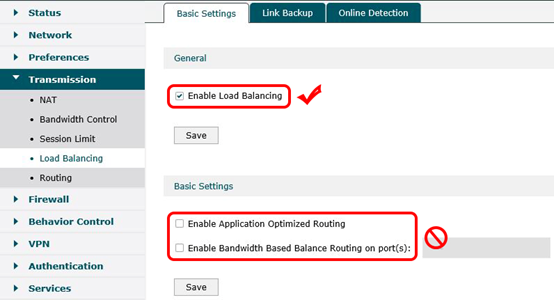
2. 可能的測試結果和原因
如果您的總頻寬不高,例如低於 100 Mbps,那麼測試結果可能會差不多;反之,如果頻寬較高,則相符的機率就會較低。
這與 Speedtest ® 機制和路由器的負載平衡演算法有關。在下載/上傳的測試期間,您的用戶端將與 Speedtest ® 伺服器建立多個連線。當路由器收到建立連線的請求時,它將透過不同的 WAN 連接埠轉發,這是透過負載平衡演算法得到的結果。
TP-Link 商用路由器使用依據機率為基準的負載平衡演算法。以雙 WAN 為例,每個 WAN 轉發新連線的機率為 1/2。執行速度測試時,您的用戶端連接到 Speedtest ® 伺服器的連線數量不會很大,可能不會超過 20 個。就機率而言,幾十個連接的樣本數量非常少。假設你拋一枚硬幣 20 次,很可能其中一面的硬幣比另一面的多很多。
假設測試期間有 10 個連線,每個連線可容納的最大頻寬為 10 Mbps,兩個 WAN 的頻寬均為 50 Mbps,那麼您的總頻寬為 100 Mbps。如果有 5 個連線透過 WAN1 轉發,另外 5 個連線透過 WAN2 轉發,那麼測試結果應該是 50 + 50 = 100 Mbps,與您的總頻寬相同。但也許有 8 個連線通過 WAN1,另外 2 個連線通過 WAN2,那麼測試結果應該是 50 + 20 = 70 Mbps,遠低於總頻寬。
3. TP-Link SMB 路由器可以充分利用 WAN 連接埠
請注意,不準確的測試結果並不代表您的路由器不支援多 WAN 的情境。正如前面提到的,路由器至少可以容納 10,000 個連線。 在速度測試過程中,您的用戶端只會與伺服器進行數十個連線進行高速傳輸,這與正常的網路行為不同,例如,通常您可能需要 50+ 個連線才能開啟一個網頁,觀看線上影片可能需要數百個連線,下載大檔案可能需要更多的連線。
依據概率的負載平衡演算法可以更符合這些情境、以及依據頻寬負載平衡上的應用。在 Speedtest ® 的情境下,測試結果可能不準確;但在正常的網路使用情況下,TP-Link 路由器可以充分利用多條網際網路線路實現頻寬聚合。您可以透過監控流量的統計來進行驗證。
4. 如果想查看頻寬聚合情況怎麼辦?
您可透過一些複雜的操作看到頻寬聚合。
首先,您需要準備與您的 WAN 連接埠數量相同的電腦。這裡我們還是假設有兩個 WAN 連接埠,所以我們需要準備兩台電腦連接到路由器的 LAN 連接埠,以下是範例的網路拓樸。這邊將介紹獨立模式下的設定方式。
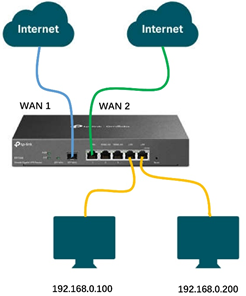
前往 Preferences --- IP Group --- IP Address,建立兩個位址:PC1 為 192.168.0.100/32,PC2 為 192.168.0.200。
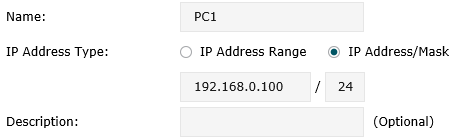
前往 IP Group,建立兩個群組。將位址 PC1 納入 PC1 群組,將位址 PC2 納入 PC2 群組。
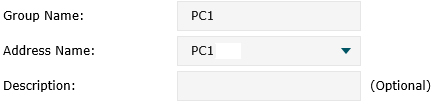
現在讓我們為兩台電腦設定策略路由。前往 Transmission --- Routing --- Policy Routing,為這兩台電腦建立分別建立路由規則,如下所示。
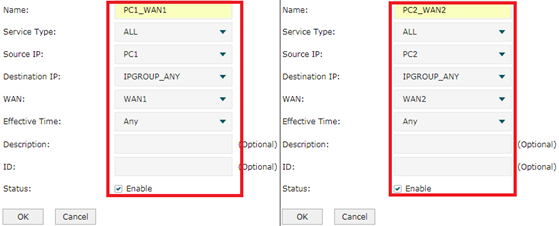
現在,來自 PC1 的所有流量將透過 WAN1 轉發,來自 PC2 的所有流量將透過 WAN2 轉發。在兩台 PC 上存取 Speedtest ® 然後同時進行速度測試,測試結果頻寬分別分配至 WAN1 和 WAN2,這也證明路由器可以充分利用兩條網際網路線路。
相關文章:
如何使用 iPerf 測試 EAP 與無線用戶端之間的速度?
如何使用 iPerf 測試 PtP 網路中戶外型 CPE 的速度?
這篇faq是否有用?
您的反饋將幫助我們改善網站









